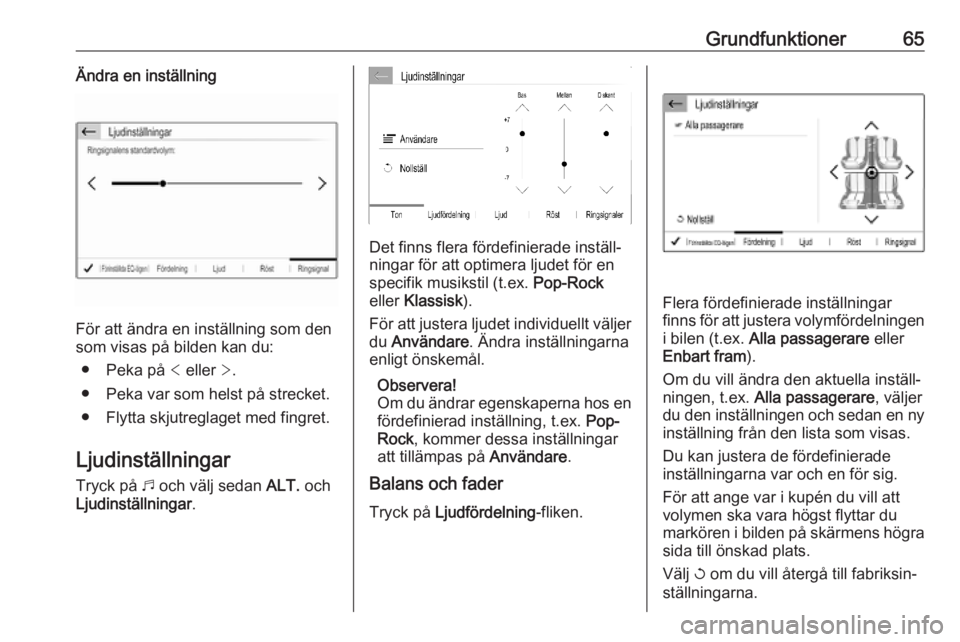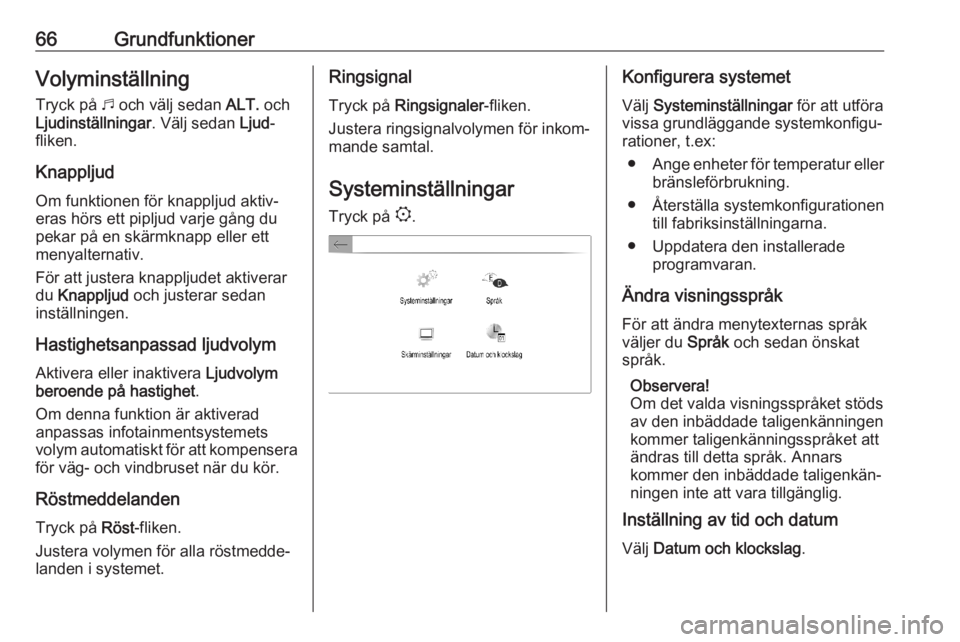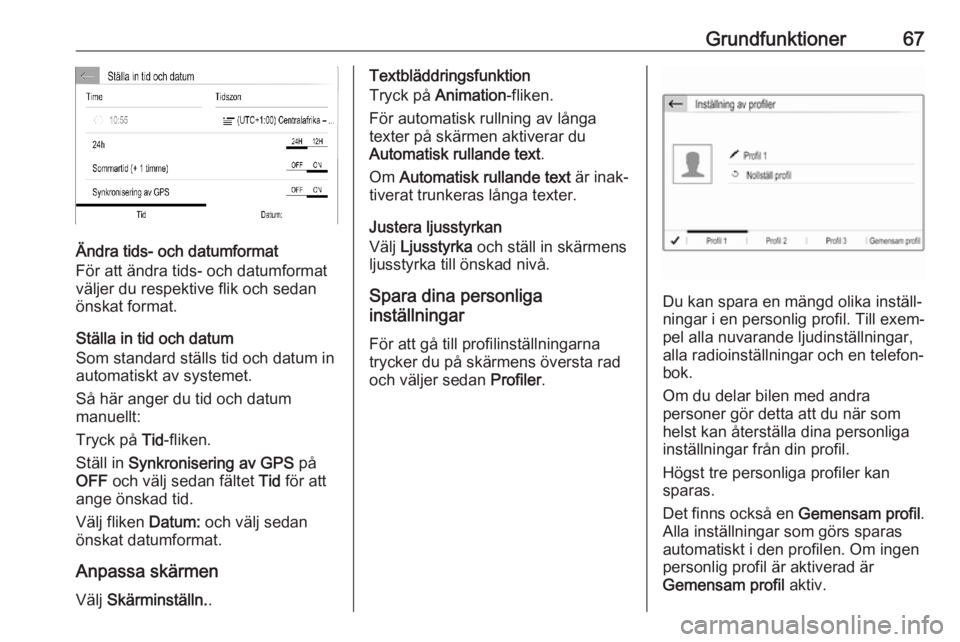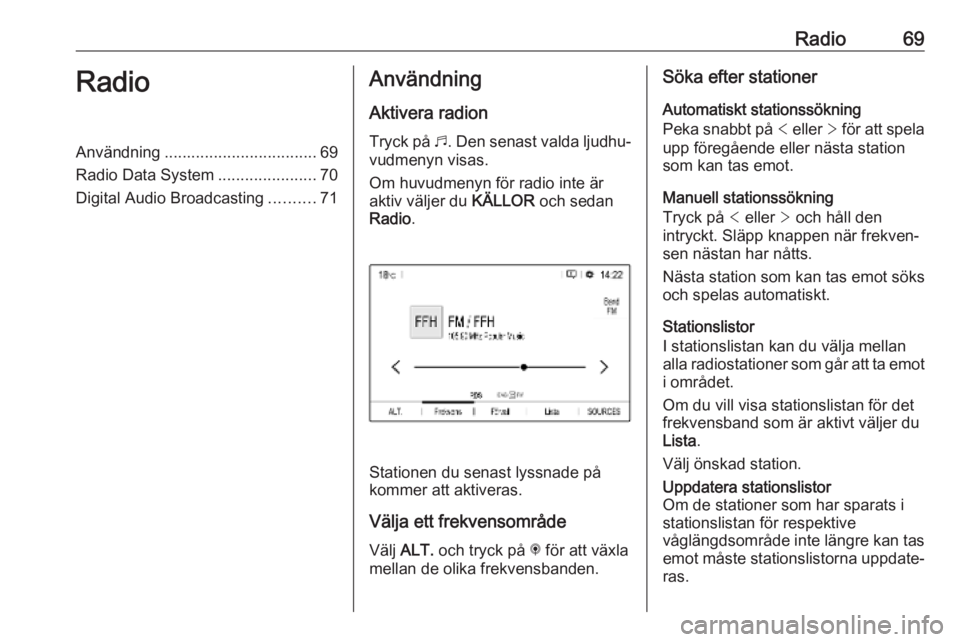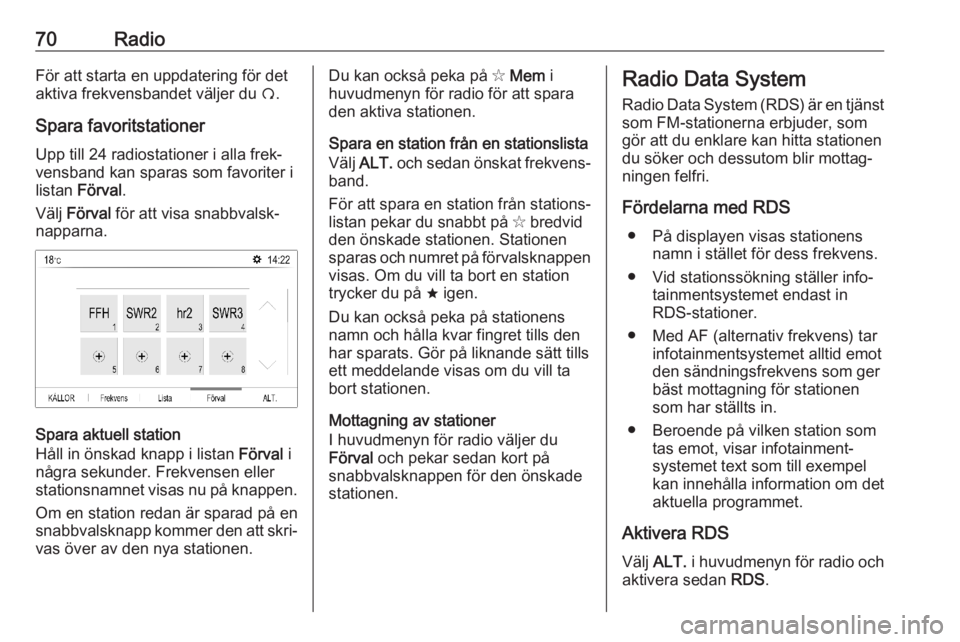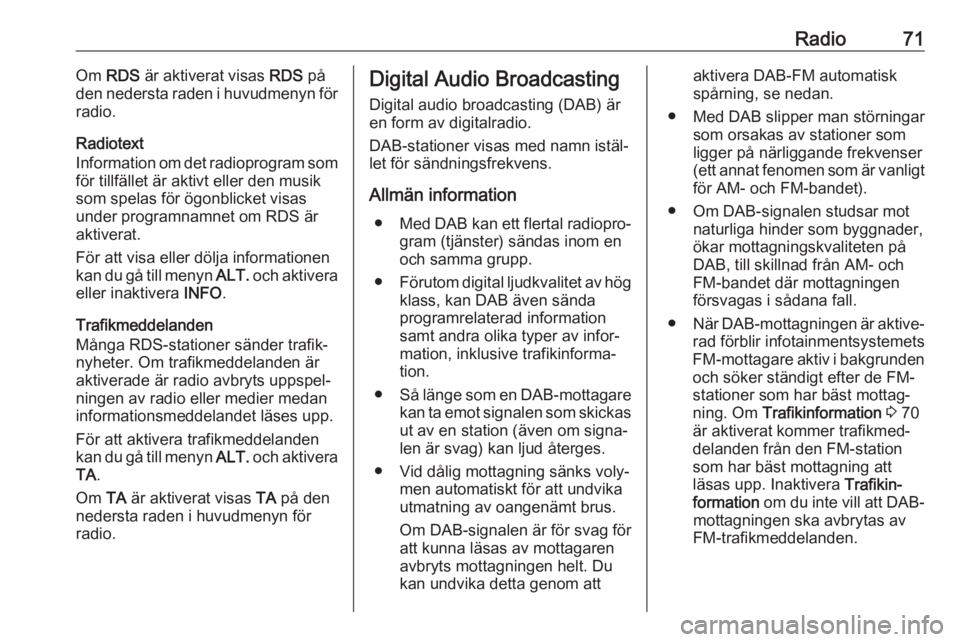Page 65 of 123
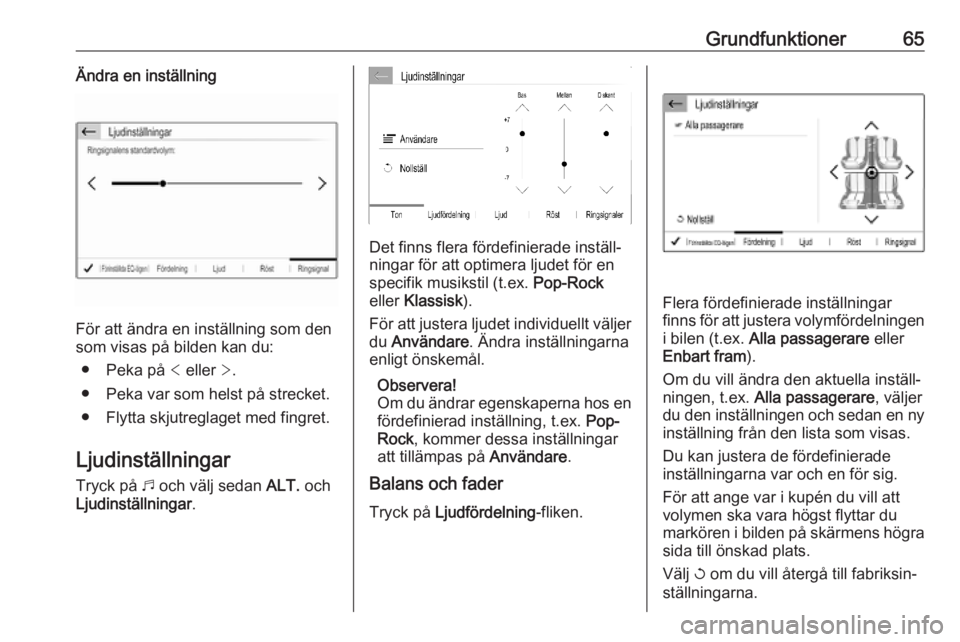
Grundfunktioner65Ändra en inställning
För att ändra en inställning som den
som visas på bilden kan du:
● Peka på < eller >.
● Peka var som helst på strecket. ● Flytta skjutreglaget med fingret.
Ljudinställningar Tryck på b och välj sedan ALT. och
Ljudinställningar .
Det finns flera fördefinierade inställ‐
ningar för att optimera ljudet för en
specifik musikstil (t.ex. Pop-Rock
eller Klassisk ).
För att justera ljudet individuellt väljer
du Användare . Ändra inställningarna
enligt önskemål.
Observera!
Om du ändrar egenskaperna hos en
fördefinierad inställning, t.ex. Pop-
Rock , kommer dessa inställningar
att tillämpas på Användare.
Balans och fader
Tryck på Ljudfördelning -fliken.
Flera fördefinierade inställningar
finns för att justera volymfördelningen i bilen (t.ex. Alla passagerare eller
Enbart fram ).
Om du vill ändra den aktuella inställ‐
ningen, t.ex. Alla passagerare , väljer
du den inställningen och sedan en ny
inställning från den lista som visas.
Du kan justera de fördefinierade
inställningarna var och en för sig.
För att ange var i kupén du vill att
volymen ska vara högst flyttar du
markören i bilden på skärmens högra sida till önskad plats.
Välj h om du vill återgå till fabriksin‐
ställningarna.
Page 66 of 123
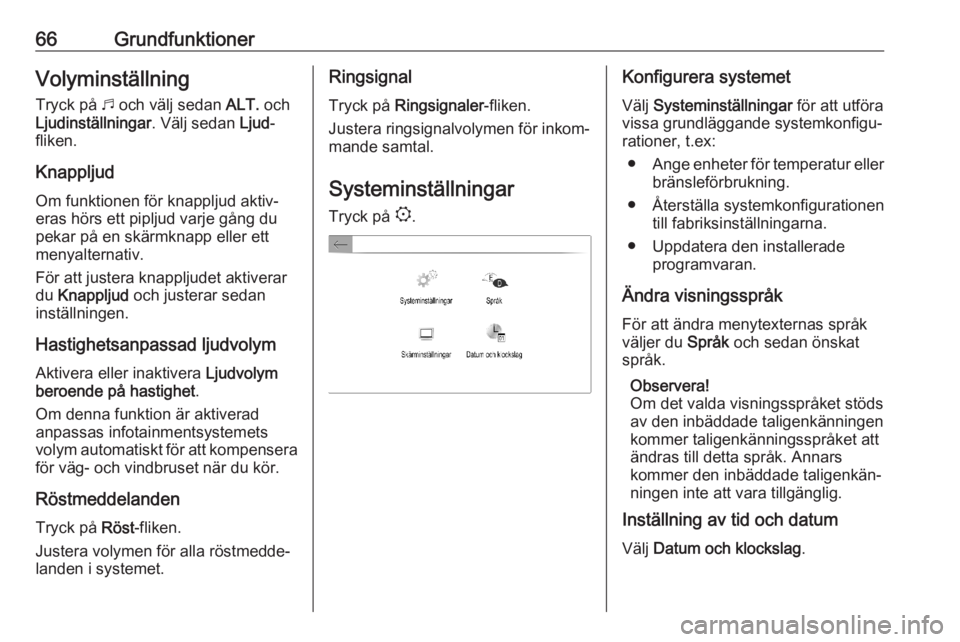
66GrundfunktionerVolyminställningTryck på b och välj sedan ALT. och
Ljudinställningar . Välj sedan Ljud-
fliken.
Knappljud Om funktionen för knappljud aktiv‐eras hörs ett pipljud varje gång du
pekar på en skärmknapp eller ett
menyalternativ.
För att justera knappljudet aktiverar
du Knappljud och justerar sedan
inställningen.
Hastighetsanpassad ljudvolym Aktivera eller inaktivera Ljudvolym
beroende på hastighet .
Om denna funktion är aktiverad
anpassas infotainmentsystemets
volym automatiskt för att kompensera för väg- och vindbruset när du kör.
Röstmeddelanden
Tryck på Röst-fliken.
Justera volymen för alla röstmedde‐ landen i systemet.Ringsignal
Tryck på Ringsignaler -fliken.
Justera ringsignalvolymen för inkom‐
mande samtal.
Systeminställningar
Tryck på :.Konfigurera systemet
Välj Systeminställningar för att utföra
vissa grundläggande systemkonfigu‐
rationer, t.ex:
● Ange enheter för temperatur eller
bränsleförbrukning.
● Återställa systemkonfigurationen till fabriksinställningarna.
● Uppdatera den installerade programvaran.
Ändra visningsspråk
För att ändra menytexternas språk
väljer du Språk och sedan önskat
språk.
Observera!
Om det valda visningsspråket stöds
av den inbäddade taligenkänningen
kommer taligenkänningsspråket att
ändras till detta språk. Annars
kommer den inbäddade taligenkän‐
ningen inte att vara tillgänglig.
Inställning av tid och datum
Välj Datum och klockslag .
Page 67 of 123
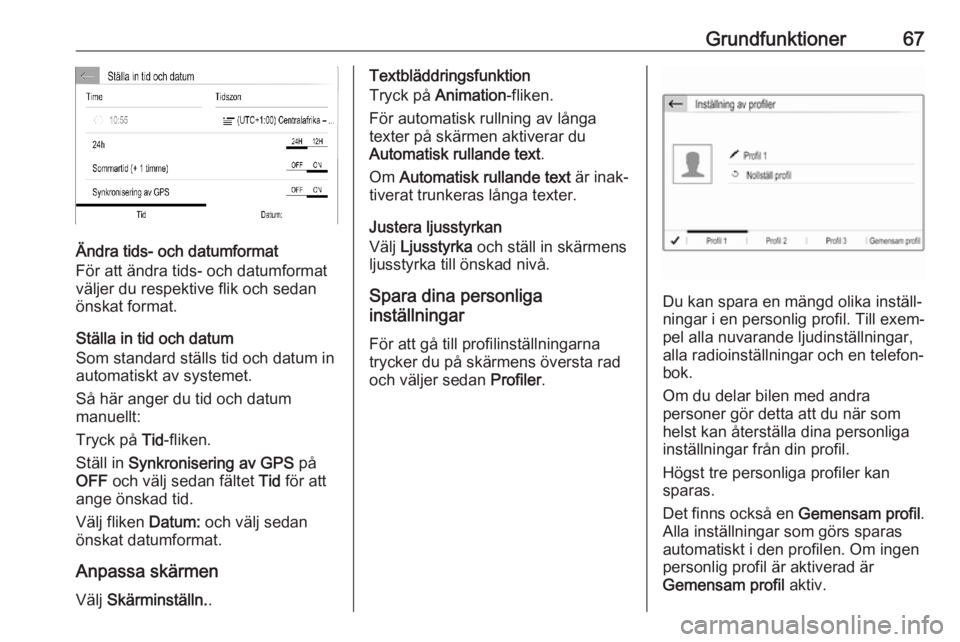
Grundfunktioner67
Ändra tids- och datumformat
För att ändra tids- och datumformat
väljer du respektive flik och sedan
önskat format.
Ställa in tid och datum
Som standard ställs tid och datum in
automatiskt av systemet.
Så här anger du tid och datum
manuellt:
Tryck på Tid-fliken.
Ställ in Synkronisering av GPS på
OFF och välj sedan fältet Tid för att
ange önskad tid.
Välj fliken Datum: och välj sedan
önskat datumformat.
Anpassa skärmen Välj Skärminställn. .
Textbläddringsfunktion
Tryck på Animation -fliken.
För automatisk rullning av långa
texter på skärmen aktiverar du
Automatisk rullande text .
Om Automatisk rullande text är inak‐
tiverat trunkeras långa texter.
Justera ljusstyrkan
Välj Ljusstyrka och ställ in skärmens
ljusstyrka till önskad nivå.
Spara dina personliga
inställningar
För att gå till profilinställningarna
trycker du på skärmens översta rad
och väljer sedan Profiler.
Du kan spara en mängd olika inställ‐
ningar i en personlig profil. Till exem‐
pel alla nuvarande ljudinställningar,
alla radioinställningar och en telefon‐
bok.
Om du delar bilen med andra
personer gör detta att du när som
helst kan återställa dina personliga
inställningar från din profil.
Högst tre personliga profiler kan
sparas.
Det finns också en Gemensam profil.
Alla inställningar som görs sparas
automatiskt i den profilen. Om ingen
personlig profil är aktiverad är
Gemensam profil aktiv.
Page 68 of 123
68GrundfunktionerSpara din personliga profil
När du har gjort alla dina personliga
inställningar:
Välj en av flikarna för personliga profi‐
ler.
Välj inmatningsfältet o och ange
önskat namn på din personliga profil.
Slutligen bekräftar du inställningarna
för att spara dem i din personliga
profil.
Aktivera din personliga profil
Peka på den översta raden på
skärmen, välj sedan Profiler och
därefter fliken med namnet på din
personliga profil.
Aktivera Gemensam profil
Om en personlig profil är aktiv:
Gå till fliken Gemensam profil och välj
sedan Aktivera profilen .
Återställa en personlig profil
Du kan när som helst återställa en
personlig profil till fabriksinställning‐
arna.
Aktivera den profil du vill återställa
och välj sedan Återställa profilen .Återställa Gemensam profil
Du kan när som helst återställa
Gemensam profil till fabriksinställ‐
ningarna.
Välj Gemensam profil och sedan
Återställ den gemensamma profilen .
Page 69 of 123
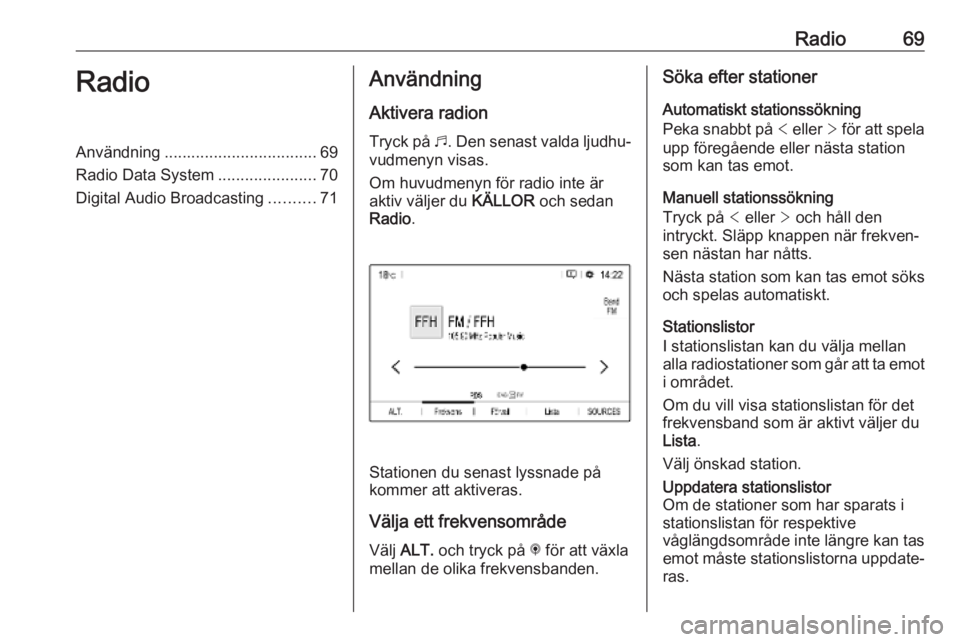
Radio69RadioAnvändning.................................. 69
Radio Data System ......................70
Digital Audio Broadcasting ..........71Användning
Aktivera radion
Tryck på b. Den senast valda ljudhu‐
vudmenyn visas.
Om huvudmenyn för radio inte är
aktiv väljer du KÄLLOR och sedan
Radio .
Stationen du senast lyssnade på
kommer att aktiveras.
Välja ett frekvensområde
Välj ALT. och tryck på i för att växla
mellan de olika frekvensbanden.
Söka efter stationer
Automatiskt stationssökning
Peka snabbt på < eller > för att spela
upp föregående eller nästa station
som kan tas emot.
Manuell stationssökning
Tryck på < eller > och håll den
intryckt. Släpp knappen när frekven‐ sen nästan har nåtts.
Nästa station som kan tas emot söks
och spelas automatiskt.
Stationslistor
I stationslistan kan du välja mellan
alla radiostationer som går att ta emot i området.
Om du vill visa stationslistan för det
frekvensband som är aktivt väljer du
Lista .
Välj önskad station.Uppdatera stationslistor
Om de stationer som har sparats i
stationslistan för respektive
våglängdsområde inte längre kan tas emot måste stationslistorna uppdate‐ras.
Page 70 of 123
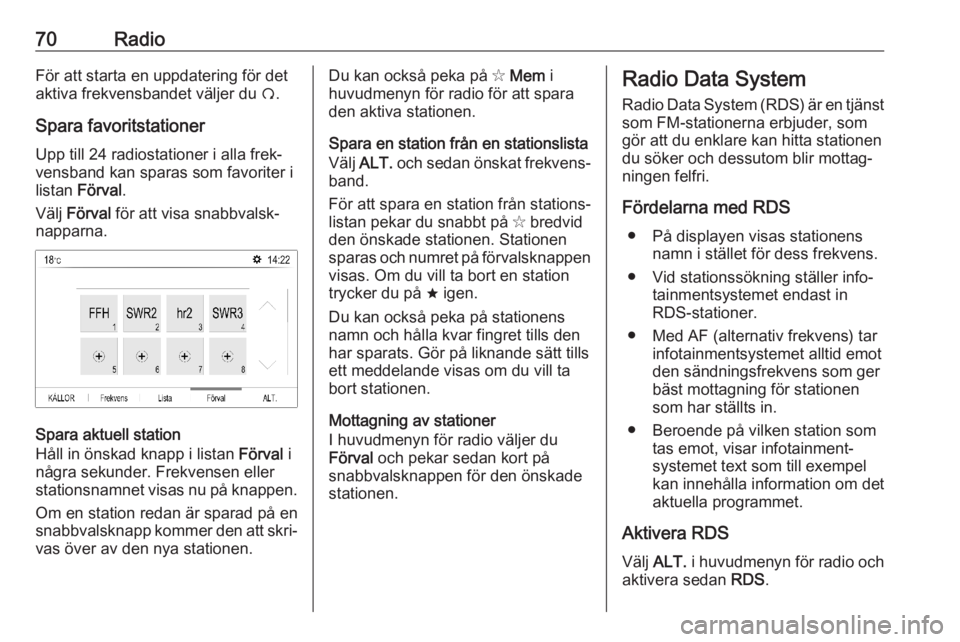
70RadioFör att starta en uppdatering för det
aktiva frekvensbandet väljer du Ü.
Spara favoritstationer
Upp till 24 radiostationer i alla frek‐
vensband kan sparas som favoriter i
listan Förval .
Välj Förval för att visa snabbvalsk‐
napparna.
Spara aktuell station
Håll in önskad knapp i listan Förval i
några sekunder. Frekvensen eller
stationsnamnet visas nu på knappen.
Om en station redan är sparad på en
snabbvalsknapp kommer den att skri‐ vas över av den nya stationen.
Du kan också peka på ✩ Mem i
huvudmenyn för radio för att spara
den aktiva stationen.
Spara en station från en stationslista
Välj ALT. och sedan önskat frekvens‐
band.
För att spara en station från stations‐
listan pekar du snabbt på ✩ bredvid
den önskade stationen. Stationen sparas och numret på förvalsknappen
visas. Om du vill ta bort en station
trycker du på ; igen.
Du kan också peka på stationens
namn och hålla kvar fingret tills den har sparats. Gör på liknande sätt tills
ett meddelande visas om du vill ta
bort stationen.
Mottagning av stationer
I huvudmenyn för radio väljer du
Förval och pekar sedan kort på
snabbvalsknappen för den önskade
stationen.Radio Data System
Radio Data System (RDS) är en tjänst
som FM-stationerna erbjuder, som
gör att du enklare kan hitta stationen
du söker och dessutom blir mottag‐
ningen felfri.
Fördelarna med RDS ● På displayen visas stationens namn i stället för dess frekvens.
● Vid stationssökning ställer info‐ tainmentsystemet endast in
RDS-stationer.
● Med AF (alternativ frekvens) tar infotainmentsystemet alltid emot
den sändningsfrekvens som ger
bäst mottagning för stationen
som har ställts in.
● Beroende på vilken station som tas emot, visar infotainment‐systemet text som till exempel
kan innehålla information om det
aktuella programmet.
Aktivera RDS
Välj ALT. i huvudmenyn för radio och
aktivera sedan RDS.
Page 71 of 123
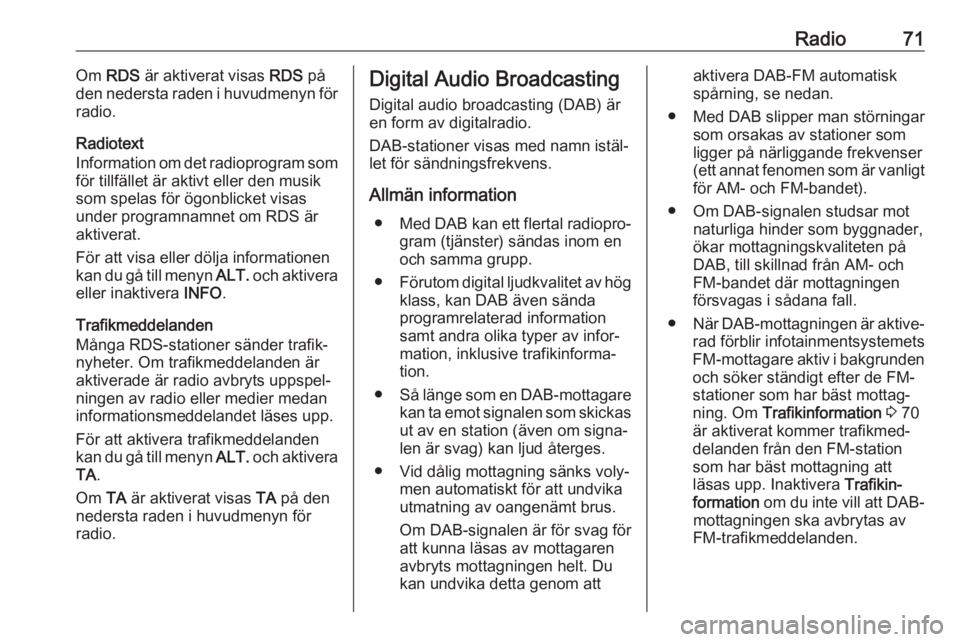
Radio71Om RDS är aktiverat visas RDS på
den nedersta raden i huvudmenyn för
radio.
Radiotext
Information om det radioprogram som
för tillfället är aktivt eller den musik
som spelas för ögonblicket visas
under programnamnet om RDS är
aktiverat.
För att visa eller dölja informationen
kan du gå till menyn ALT. och aktivera
eller inaktivera INFO.
Trafikmeddelanden
Många RDS-stationer sänder trafik‐
nyheter. Om trafikmeddelanden är
aktiverade är radio avbryts uppspel‐
ningen av radio eller medier medan informationsmeddelandet läses upp.
För att aktivera trafikmeddelanden kan du gå till menyn ALT. och aktivera
TA .
Om TA är aktiverat visas TA på den
nedersta raden i huvudmenyn för
radio.Digital Audio Broadcasting
Digital audio broadcasting (DAB) är
en form av digitalradio.
DAB-stationer visas med namn istäl‐
let för sändningsfrekvens.
Allmän information ● Med DAB kan ett flertal radiopro‐
gram (tjänster) sändas inom en
och samma grupp.
● Förutom digital ljudkvalitet av hög
klass, kan DAB även sända
programrelaterad information
samt andra olika typer av infor‐
mation, inklusive trafikinforma‐
tion.
● Så länge som en DAB-mottagare
kan ta emot signalen som skickas
ut av en station (även om signa‐
len är svag) kan ljud återges.
● Vid dålig mottagning sänks voly‐ men automatiskt för att undvika
utmatning av oangenämt brus.
Om DAB-signalen är för svag för
att kunna läsas av mottagaren
avbryts mottagningen helt. Du
kan undvika detta genom attaktivera DAB-FM automatisk
spårning, se nedan.
● Med DAB slipper man störningar som orsakas av stationer som
ligger på närliggande frekvenser
(ett annat fenomen som är vanligt för AM- och FM-bandet).
● Om DAB-signalen studsar mot naturliga hinder som byggnader,
ökar mottagningskvaliteten på
DAB, till skillnad från AM- och
FM-bandet där mottagningen
försvagas i sådana fall.
● När DAB-mottagningen är aktive‐
rad förblir infotainmentsystemets
FM-mottagare aktiv i bakgrunden
och söker ständigt efter de FM-
stationer som har bäst mottag‐ ning. Om Trafikinformation 3 70
är aktiverat kommer trafikmed‐
delanden från den FM-station
som har bäst mottagning att
läsas upp. Inaktivera Trafikin‐
formation om du inte vill att DAB-
mottagningen ska avbrytas av
FM-trafikmeddelanden.
Page 72 of 123
72RadioFM-DAB-länkning
Denna funktion gör det möjligt att byta
från en FM-station till motsvarande
DAB-station och vice versa.
Byte från FM till DAB sker så snart en motsvarande DAB-station är tillgäng‐
lig. Därför rekommenderar vi att du
sparar favoritstationer som DAB-
stationer så att du inte behöver växla
så ofta.
Byte från DAB till FM sker om signa‐ len är för svag för att plockas upp av
mottagaren.
Aktivering
RDS måste aktiveras innan FM-DAB-
länkning kan aktiveras.
För att aktivera FM-DAB-länkning
väljer du ALT. i huvudmenyn för radio
och aktiverar sedan FM-DAB.
Följande symbol visas när FM-DAB-
länkning är aktiverad:Frånkoppling
För att inaktivera FM-DAB-länkning
väljer du ALT. i huvudmenyn för radio
och inaktiverar sedan FM-DAB.
FM-DAB-länkning inaktiveras auto‐ matiskt om RDS inaktiveras.
 1
1 2
2 3
3 4
4 5
5 6
6 7
7 8
8 9
9 10
10 11
11 12
12 13
13 14
14 15
15 16
16 17
17 18
18 19
19 20
20 21
21 22
22 23
23 24
24 25
25 26
26 27
27 28
28 29
29 30
30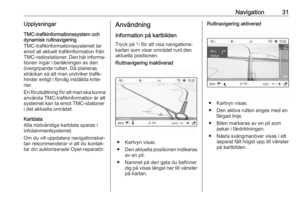 31
31 32
32 33
33 34
34 35
35 36
36 37
37 38
38 39
39 40
40 41
41 42
42 43
43 44
44 45
45 46
46 47
47 48
48 49
49 50
50 51
51 52
52 53
53 54
54 55
55 56
56 57
57 58
58 59
59 60
60 61
61 62
62 63
63 64
64 65
65 66
66 67
67 68
68 69
69 70
70 71
71 72
72 73
73 74
74 75
75 76
76 77
77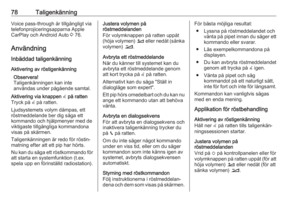 78
78 79
79 80
80 81
81 82
82 83
83 84
84 85
85 86
86 87
87 88
88 89
89 90
90 91
91 92
92 93
93 94
94 95
95 96
96 97
97 98
98 99
99 100
100 101
101 102
102 103
103 104
104 105
105 106
106 107
107 108
108 109
109 110
110 111
111 112
112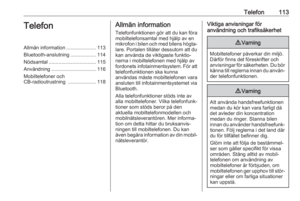 113
113 114
114 115
115 116
116 117
117 118
118 119
119 120
120 121
121 122
122